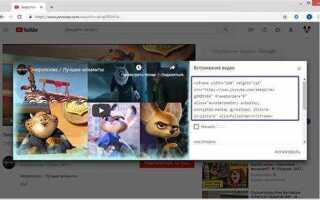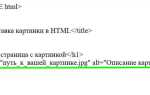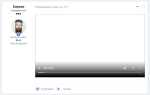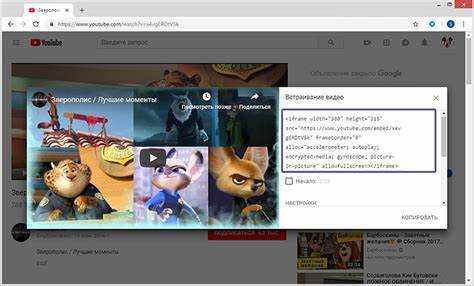
Вставка видео в HTML с локального компьютера – процесс, который не требует дополнительных плагинов или внешних сервисов. Для этого используется стандартный тег <video>, который позволяет вставить видеофайл непосредственно на страницу. Этот подход обеспечивает надежность и независимость от сторонних платформ.
Первое, что необходимо сделать – это подготовить видеофайл. Он должен быть в одном из поддерживаемых форматов, таких как MP4, WebM или OGG. Формат MP4 является наиболее универсальным и совместим с большинством браузеров, поэтому рекомендуется использовать его. Для лучшего опыта просмотра можно добавить несколько вариантов форматов видео с помощью атрибута source.
Далее, нужно правильно разместить видео в HTML-коде. Для этого используется следующий синтаксис:
<video controls>
<source src="путь_к_видео.mp4" type="video/mp4">
Ваш браузер не поддерживает тег video.
</video>Атрибут controls добавляет элементы управления (пауза, воспроизведение, регулировка громкости). Важно помнить, что путь к видеофайлу должен быть указан относительно местоположения файла HTML или как абсолютный путь на сервере.
Если видео имеет большое разрешение, рекомендуется заранее оптимизировать его размер для более быстрого времени загрузки и лучшего отображения на разных устройствах. Для этого можно использовать различные инструменты для сжатия видео без потери качества.
Не стоит забывать и о поддержке мобильных устройств. Чтобы видео корректно воспроизводилось на разных экранах, используйте атрибуты width и height для настройки размеров видео, а также autoplay или loop для автоматического воспроизведения и зацикливания.
Выбор формата видео для вставки в HTML

MP4 (с кодеком H.264) – наиболее универсальный и совместимый формат. Он поддерживается всеми основными браузерами, включая Chrome, Firefox, Safari и Edge. Этот формат идеально подходит для веб-страниц, так как предоставляет отличное качество при сравнительно небольшом размере файла. Однако, важно помнить, что кодек H.264 является патентованным, что может потребовать получения лицензии при коммерческом использовании.
WebM – формат с открытым кодом, поддерживаемый большинством современных браузеров, таких как Chrome, Firefox и Opera. WebM использует кодеки VP8 или VP9 для видео и Vorbis или Opus для аудио. Этот формат более эффективен в плане сжатия видео, что позволяет достичь хорошего качества при меньшем размере файла. Однако, его поддержка в некоторых браузерах, таких как Safari и Internet Explorer, ограничена.
Ogg – ещё один формат с открытым кодом, поддерживаемый в основном браузерами Firefox и Chrome. Видео в формате Ogg обычно использует кодек Theora для видео и Vorbis для аудио. Этот формат может быть полезен, если ваша цель – предоставить доступность видео для пользователей с ограниченной пропускной способностью, однако его поддержка и популярность ограничены по сравнению с MP4.
Для достижения максимальной совместимости с разными браузерами рекомендуется использовать подход «fallback», то есть вставлять несколько форматов видео в один тег <video>. Например, можно предложить видео в формате MP4 для большинства браузеров и WebM для тех, кто использует более современные версии браузеров. Включение Ogg может быть полезным для обеспечения совместимости с браузерами, поддерживающими только открытые стандарты.
Также важно учитывать настройки качества и битрейта видео. Видео высокого разрешения (например, 1080p или 4K) может значительно увеличить нагрузку на сервер и время загрузки страницы. Поэтому для оптимизации скорости загрузки рекомендуется использовать компрессию и выбирать соответствующие настройки качества в зависимости от целевой аудитории и контента.
Использование тега <video> для вставки видео
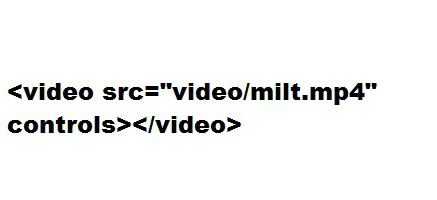
Тег <video> предназначен для встраивания видеофайлов в HTML-документы. Он обеспечивает гибкость в отображении видео без необходимости использования сторонних плагинов. В HTML5 тег <video> поддерживает различные атрибуты, которые помогают контролировать воспроизведение и внешний вид контента.
Для вставки видеофайла нужно указать путь к файлу в атрибуте <source>. Это может быть как локальный файл, так и видео, размещённое на сервере. Тег <video> должен содержать один или несколько тегов <source> для поддержки различных форматов видео, например, .mp4, .webm или .ogv. Это важно, так как разные браузеры поддерживают разные форматы.
Пример простого использования тега <video>:
Атрибуты тега <video>:
- controls – добавляет элементы управления (пауза, воспроизведение, громкость и т.д.).
- autoplay – автоматически запускает воспроизведение видео при загрузке страницы.
- loop – воспроизводит видео по кругу.
- muted – отключает звук видео.
- poster – указывает изображение, которое отображается до начала воспроизведения видео (например, кадр из видео).
Важно использовать несколько источников видео в разных форматах для обеспечения совместимости с разными браузерами. Например, формат .mp4 поддерживают большинство браузеров, но формат .webm может не быть поддержан в старых версиях Internet Explorer. Рекомендуется всегда указывать хотя бы два формата видео для более широкой совместимости.
Если видео не поддерживается браузером, пользователи увидят текст из тега <video> или альтернативное изображение из атрибута poster. Это позволяет обеспечить удобство для всех пользователей, независимо от их браузера.
Как задать атрибуты для управления воспроизведением видео
Для управления воспроизведением видео в HTML используется тег <video>, который позволяет задать несколько атрибутов. Рассмотрим наиболее важные из них.
autoplay – этот атрибут автоматически запускает воспроизведение видео, как только оно загружено. Однако его использование может быть ограничено политиками браузеров, которые отключают автозапуск для предотвращения нежеланных действий. Например, в некоторых браузерах видео с autoplay не будет воспроизводиться без звука.
controls – добавляет стандартные элементы управления для видео, такие как кнопки воспроизведения, паузы, регулировка громкости и перемотка. Если этот атрибут не указан, пользователи не смогут управлять воспроизведением через интерфейс браузера.
loop – заставляет видео повторяться по кругу. Это полезно для роликов, которые должны воспроизводиться непрерывно, например, в рекламных баннерах или фоновых видео.
muted – автоматически выключает звук видео при загрузке. Использование этого атрибута важно, когда требуется загрузить видео без звука, например, для автоматического воспроизведения на веб-странице с целью избежания мешающих звуков.
poster – задает изображение, которое будет отображаться до начала воспроизведения видео. Это может быть превью или кадр из видео, что позволяет улучшить визуальное восприятие при загрузке страницы.
preload – управляет загрузкой видео до начала воспроизведения. Значение auto означает, что видео будет загружаться целиком до начала воспроизведения. Использование metadata загружает только метаданные видео, что экономит трафик. Атрибут none запрещает загрузку видео до его начала.
playsinline – этот атрибут необходим для воспроизведения видео встраиваемым способом на мобильных устройствах, без перехода в полноэкранный режим. Он особенно полезен для веб-приложений и мобильных сайтов.
Каждый из этих атрибутов предоставляет определенную гибкость при управлении воспроизведением видео, что позволяет создать более удобный и настраиваемый пользовательский интерфейс.
Пути к файлам: абсолютные и относительные ссылки
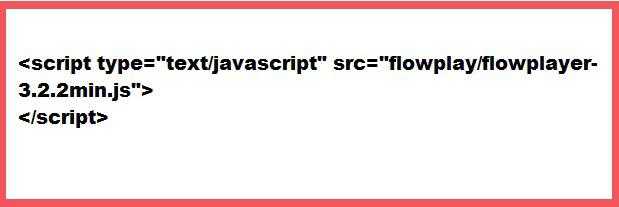
При вставке видео в HTML важно правильно указать путь к файлу, который нужно загрузить. Путь может быть абсолютным или относительным, и выбор между ними зависит от структуры проекта и требований к его переносимости.
Абсолютный путь указывает полное местоположение файла начиная с корня файловой системы или с корня веб-сайта. Например, если видео находится в папке на сервере, путь будет выглядеть как https://example.com/videos/myvideo.mp4 или C:/Users/Username/Videos/myvideo.mp4. Такой путь не зависит от местоположения HTML-документа, однако делает проект менее гибким при переносе файлов или изменении структуры сайта.
Относительный путь указывает на файл относительно местоположения текущего HTML-документа. Например, если HTML-файл находится в папке с видео, путь будет просто myvideo.mp4. Если видео лежит в подкаталоге «videos», путь будет таким: videos/myvideo.mp4. Это предпочтительный вариант для локальных проектов или веб-сайтов, где структура может изменяться, и файлы должны быть перемещаемыми.
Использование относительных путей улучшает переносимость и удобство разработки. Например, при создании локальных страниц для дальнейшего размещения на сервере, использование относительных ссылок позволяет избежать необходимости редактировать пути при изменении адреса сайта. Абсолютные пути предпочтительнее, когда нужно точно указать файл, который должен загружаться независимо от структуры проекта или локального окружения.
При работе с видеоконтентом на веб-сайтах также стоит учитывать, что абсолютные пути, как правило, должны быть использованы для внешних ресурсов, в то время как для внутренних страниц и файлов лучше использовать относительные пути.
Как добавить субтитры к видео в HTML
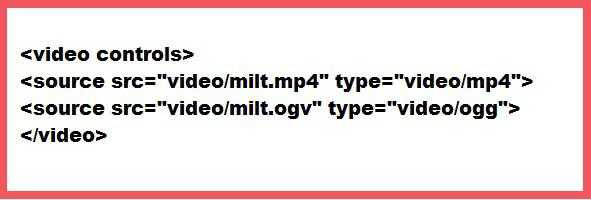
Для добавления субтитров к видео в HTML используется элемент <track>. Этот элемент позволяет вставлять текстовые дорожки, такие как субтитры, в видеофайл. Чтобы правильно использовать <track>, нужно учитывать несколько ключевых моментов.
1. Субтитры добавляются с помощью тега <track>, который внутри элемента <video> указывает на файл с субтитрами.
Пример структуры:
src– путь к файлу с субтитрами. Это может быть локальный файл или ссылка на онлайн-ресурс.kind– определяет тип текста, который будет отображаться. Для субтитров используется значениеsubtitles.srclang– код языка субтитров, например,enдля английского илиruдля русского.label– метка, которая используется для отображения на интерфейсе видеоплеера. Это значение часто используется для переключения между несколькими субтитрами.
Файлы субтитров обычно имеют формат .vtt (WebVTT), который поддерживается большинством современных браузеров. Вот пример такого файла:
WEBVTT
1
00:00:00.000 --> 00:00:05.000
Привет, как ты?
2
00:00:05.000 --> 00:00:10.000
Я хорошо, спасибо!
- Каждую строку субтитров нужно сопровождать временными метками, указывающими, когда текст должен появляться и исчезать.
- Формат
WEBVTTдолжен начинаться с этой строки, и затем идет последовательность временных интервалов с соответствующими текстами.
Чтобы видеоплеер поддерживал субтитры, они должны быть корректно синхронизированы с видеотреком. Например, ошибки в тайминге или синтаксиса могут привести к тому, что субтитры будут отображаться не в том месте.
Для улучшения доступности рекомендуется добавлять субтитры на разных языках, что обеспечит более широкий охват аудитории.
Решение проблем с воспроизведением видео на разных устройствах
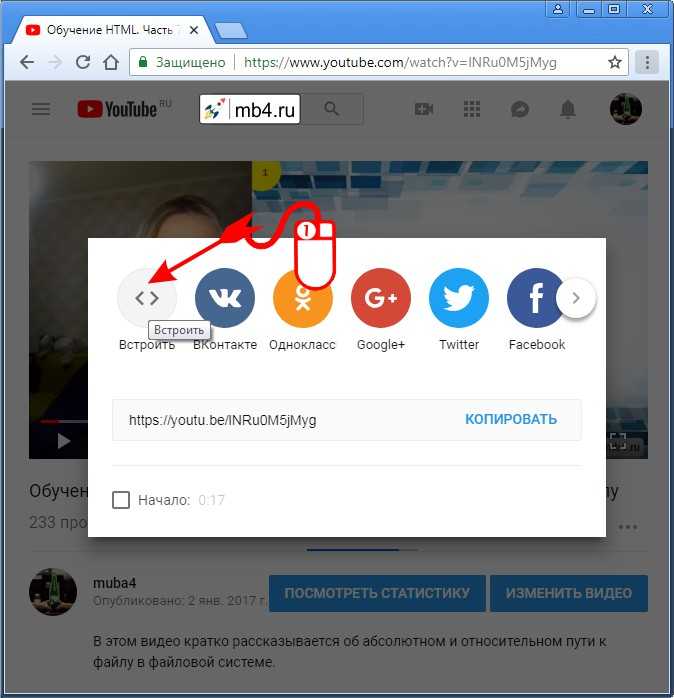
При встраивании видео в HTML важно учитывать разнообразие устройств и браузеров, на которых оно будет воспроизводиться. Вот несколько ключевых аспектов, которые помогут избежать проблем с воспроизведением на разных платформах.
1. Форматы видео
Не все браузеры поддерживают одинаковые форматы видео. Наиболее совместимыми являются форматы MP4 (кодек H.264 для видео и AAC для аудио), WebM и Ogg. Чтобы обеспечить максимальную совместимость, рекомендуется использовать несколько источников видео:
«`html
Ваш браузер не поддерживает элемент video.
Это обеспечит поддержку различных форматов на разных устройствах и браузерах.
2. Адаптивность видео
Видео должно корректно отображаться на мобильных устройствах с разными разрешениями экрана. Для этого используйте атрибуты «width» и «height» в теге <video> или CSS для установки динамических размеров:
htmlCopyEdit
Такое решение позволяет видео адаптироваться к ширине экрана, что особенно важно для мобильных устройств.
3. Проверка поддержки форматов
Некоторые старые браузеры, такие как Internet Explorer, не поддерживают элемент <video>. В таких случаях можно использовать JavaScript для проверки поддержки и предоставить альтернативный контент:
htmlCopyEdit
Ваш браузер не поддерживает видео.
Также стоит учитывать, что в некоторых старых мобильных устройствах может отсутствовать поддержка форматов или кодеков. В таких случаях можно предложить пользователю скачать видео.
4. Проблемы с автозапуском и буферизацией
Некоторые мобильные устройства и браузеры блокируют автозапуск видео. Чтобы избежать этих проблем, рекомендуется не использовать атрибут autoplay и вместо этого дать пользователю возможность начать воспроизведение:
htmlCopyEdit
Кроме того, если видео слишком большое, оно может долго загружаться. Чтобы улучшить опыт пользователя, используйте атрибут preload="metadata", который позволит загружать только метаданные видео, не перегружая сеть.
5. Тестирование на различных устройствах
Чтобы убедиться, что видео корректно воспроизводится на всех устройствах, важно регулярно тестировать его на различных браузерах и устройствах, включая мобильные телефоны и планшеты. Также стоит учитывать поддержку разных версий операционных систем и браузеров.
Вопрос-ответ:
Как вставить видео в HTML с компьютера?
Для того чтобы вставить видео с компьютера в HTML, необходимо использовать тег `
Можно ли добавить видео без использования внешних ссылок?
Да, видео можно вставить прямо с компьютера, используя локальный путь к файлу. Например, если файл находится в той же папке, что и HTML-документ, путь будет таким: `
Как сделать так, чтобы видео автоматически начинало воспроизведение?
Для того чтобы видео начинало воспроизведение сразу после загрузки страницы, можно использовать атрибут `autoplay`. Например: `